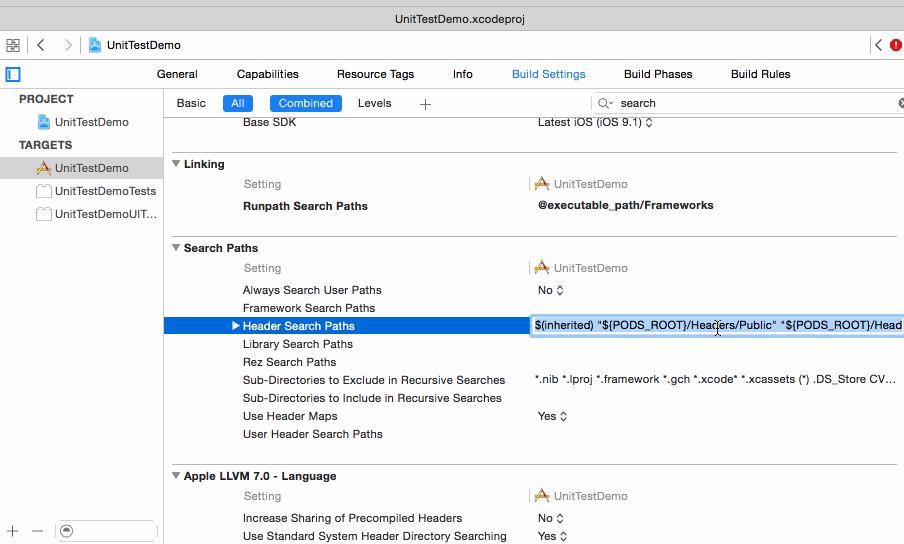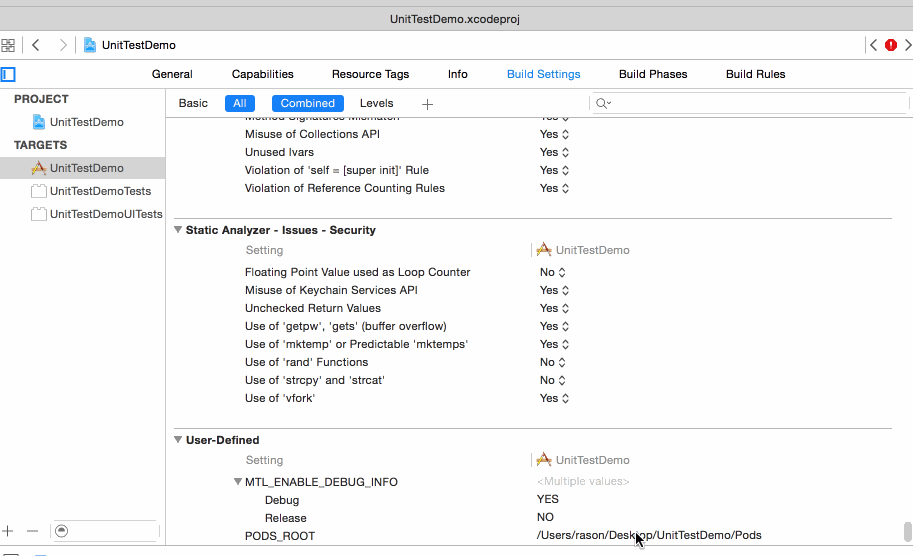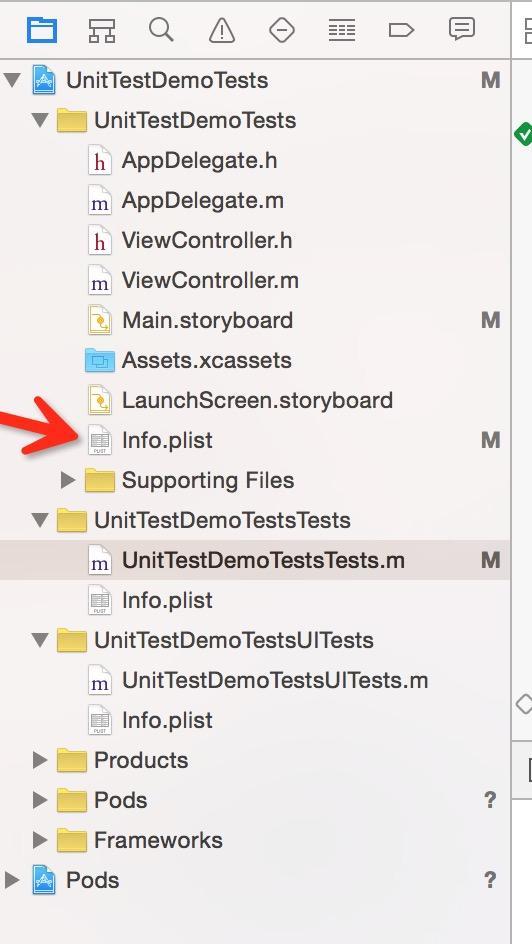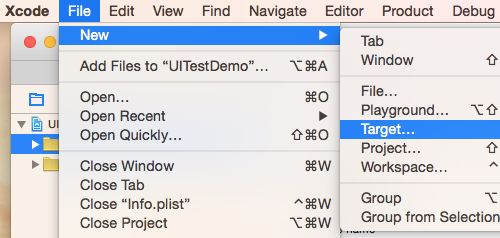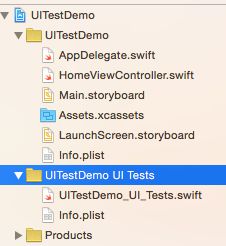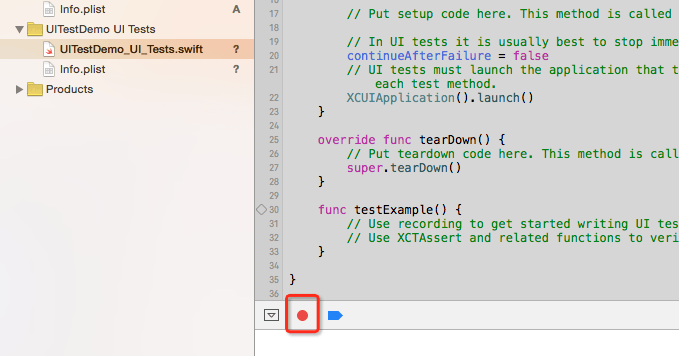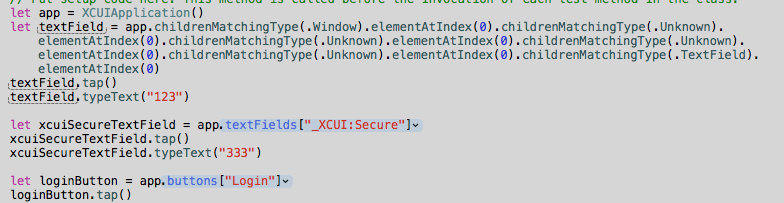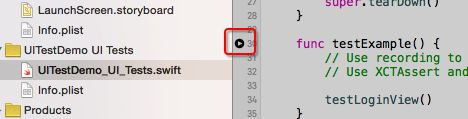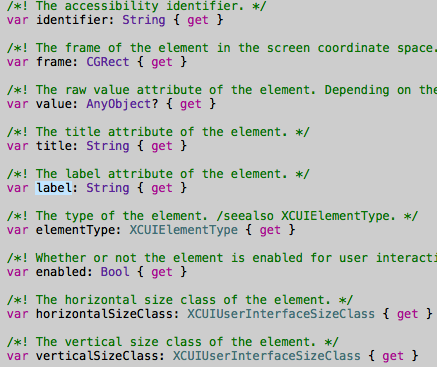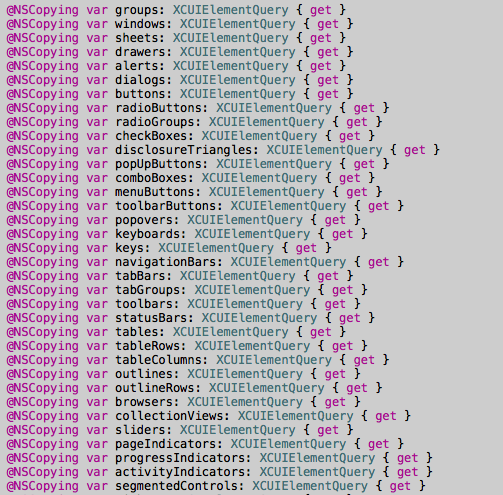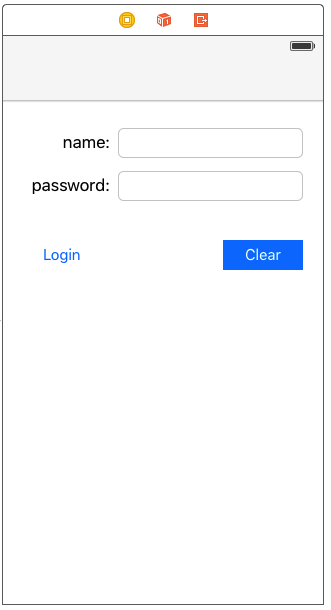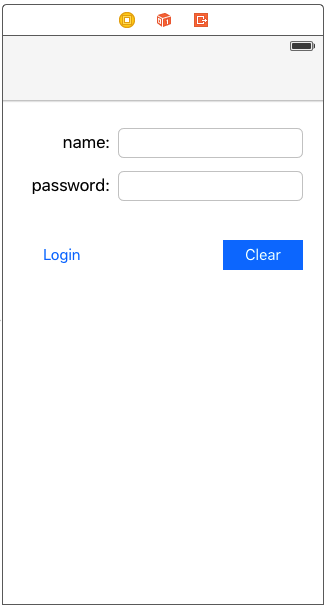Unit Test、 UI Test
单元测试:
框架有OCUnit、GTM、GHUnit、CATCH、OCMock这些。
OCUnit(即用XCTest进行测试)其实就是苹果自带的测试框架,我们主要讲的就是这个。GHUnit是一个可视化的测试框架。(有了它,你可以点击APP来决定测试哪个方法,并且可以点击查看测试结果等。)OCMock就是模拟某个方法或者属性的返回值,你可能会疑惑为什么要这样做?使用用模型生成的模型对象,再传进去不就可以了?答案是可以的,但是有特殊的情况。比如你测试的是方法A,方法A里面调用到了方法B,而且方法B是有参数传入,但又不是方法A所提供。这时候,你可以使用OCMock来模拟方法B返回的值。(在不影响测试的情况下,就可以这样去模拟。)除了这些,在没有网络的情况下,也可以通过OCMock模拟返回的数据。UITests就是通过代码化来实现自动点击界面,输入文字等功能。靠人工操作的方式来覆盖所有测试用例是非常困难的,尤其是加入新功能以后,旧的功能也要重新测试一遍,这导致了测试需要花非常多的时间来进行回归测试,这里产生了大量重复的工作,而这些重复的工作有些是可以自动完成的,这时候UITests就可以帮助解决这个问题了。
1.新建项目:
2.最简单的测试,注意截图路径的问题
进入到这个类,setUp是每个测试方法调用前执行,tearDowLICEcapn是每个测试方法调用后执行。testExample是测试方法,和我们新建的没有差别。不过测试方法必须testXXX的格式,且不能有参数,不然不会识别为测试方法。测试方法的执行顺序是字典序排序。
按快捷键Command + U进行单元测试,这个快捷键是全部测试。
testExample方法中输入
NSLog(@"自定义测试testExample");
int a= 3;
XCTAssertTrue(a == 0,"a 不能等于 0");点击播放按钮,开始单个方法的测试:
出现如下结果,由于我们断言a是不能等于0的,所以测试没有通过。当然有其它的,用到再看,demo里都有。
进行网络请求的测试
使用CocoaPods安装AFNetworking和STAlertView(CocoaPods安装和使用教程 )
Pofile:
platform :ios, '7.0'
pod 'AFNetworking', '~> 2.5.0'
pod 'STAlertView', '~> 1.0.0'这时会发现AFNetworking根本没法在单元测试里使用,因为没有找到库,所以我们需要配置一下:
在Info.plist中添加NSAppTransportSecurity类型Dictionary。 在NSAppTransportSecurity下添加NSAllowsArbitraryLoads类型Boolean,值设为YES。设置位置如下:
iOS9的http安全问题:现在进行异步请求的网络测试,由于测试方法主线程执行完就会结束,所以需要设置一下,否则没法查看异步返回结果。在方法结束前设置等待,调回回来的时候再让它继续执行。(另一种异步函数的单元测试)定义宏如下:
//waitForExpectationsWithTimeout是等待时间,超过了就不再等待往下执行。
#define WAIT do {\\
[self expectationForNotification:@"RSBaseTest" object:nil handler:nil];\\
[self waitForExpectationsWithTimeout:30 handler:nil];\\
} while (0)
#define NOTIFY \\
[[NSNotificationCenter defaultCenter]postNotificationName:@"RSBaseTest" object:nil]增加测试方法testRequest:
-(void)testRequest{
// 1.获得请求管理者
AFHTTPRequestOperationManager *mgr = [AFHTTPRequestOperationManager manager];
mgr.responseSerializer.acceptableContentTypes = [NSSet setWithObjects:@"text/html",nil];
// 2.发送GET请求
[mgr GET:@"http://www.weather.com.cn/adat/sk/101110101.html" parameters:nil success:^(AFHTTPRequestOperation *operation, id responseObject) {
NSLog(@"responseObject:%@",responseObject);
XCTAssertNotNil(responseObject, @"返回出错");
NOTIFY //继续执行
} failure:^(AFHTTPRequestOperation *operation, NSError *error) {
NSLog(@"error:%@",error);
XCTAssertNil(error, @"请求出错");
NOTIFY //继续执行
}];
WAIT //暂停
}有时候我们想测试一下整个流程是否可以跑通,比如获取验证码、登录、上传头像,查询个人资料。其实只要输入验证码就可以完成整个测试。这时候就需要用到输入框了,以便程序继续执行。使用了一个第三方的弹出输入框STAlertView,前面已经设置。
STAlertView的使用方法:
self.stAlertView = [[STAlertView alloc]initWithTitle:@"验证码" message:nil textFieldHint:@"请输入手机验证码" textFieldValue:nil cancelButtonTitle:@"取消" otherButtonTitle:@"确定" cancelButtonBlock:^{
//点击取消返回后执行
[self testAlertViewCancel];
NOTIFY //继续执行
} otherButtonBlock:^(NSString *b) {
//点击确定后执行
[self alertViewComfirm:b];
NOTIFY //继续执行
}];
[self.stAlertView show];UI Test:
UI Tests的重要性
在实际的开发过程中,随着项目越做越大,功能越来越多,仅仅靠人工操作的方式来覆盖所有测试用例是非常困难的,尤其是加入新功能以后,旧的功能也要重新测试一遍,这导致了测试需要花非常多的时间来进行回归测试,这里产生了大量重复的工作,而这些重复的工作有些是可以自动完成的,这时候UI Tests就可以帮助解决这个问题了
使用方法
第一步:添加UI Tests
如果是新项目,则创建工程的时候可以直接勾选选项,如下图
如果是已有的项目,可以通过添加target的方式添加一个UI Tests,点击xcode的菜单,找到target栏
在Test选项中选择Cocoa Touch UI Testing Bundle
这时候test组件添加成功,它在项目中的位置如下图所示
第二步:创建测试代码
手动创建测试代码
打开测试文件,在testExample()方法中添加测试代码
如果不知道如何写测试代码,则可以参考自动生成的代码样式
自动生成测试步骤
选择测试文件后,点击录制按钮
这时候开始进行操作,它会记录你的操作步骤,并生成测试代码
下图就是在一些操作后自动生成的测试代码
这时候可以分析测试代码的语法,以便你自己手动修改或者手写测试代码
开始测试
点击testExample方法旁边的播放按钮,它就开始进行自动测试了,这时候你会看到app在自动操作
下面介绍一下测试元素的语法
XCUIApplication:
继承XCUIElement,这个类掌管应用程序的生命周期,里面包含两个主要方法launch():
启动程序terminate():
终止程序
XCUIElement:
继承NSObject,实现协议XCUIElementAttributes, XCUIElementTypeQueryProvider
可以表示系统的各种UI元素exist:
可以让你判断当前的UI元素是否存在,如果对一个不存在的元素进行操作,会导致测试组件抛出异常并中断测试descendantsMatchingType(type:XCUIElementType)->XCUIElementQuery:
取某种类型的元素以及它的子类集合childrenMatchingType(type:XCUIElementType)->XCUIElementQuery:
取某种类型的元素集合,不包含它的子类
这两个方法的区别在于,你仅使用系统的UIButton时,用childrenMatchingType就可以了,如果你还希望查询自己定义的子Button,就要用descendantsMatchingType
另外UI元素还有一些交互方法tap():
点击doubleTap():
双击pressForDuration(duration: NSTimeInterval):
长按一段时间,在你需要进行延时操作时,这个就派上用场了swipeUp():
这个响应不了pan手势,暂时没发现能用在什么地方,也可能是beta版的bug,先不解释typeText(text: String):
用于textField和textView输入文本时使用,使用前要确保文本框获得输入焦点,可以使用tap()函数使其获得焦点
XCUIElementAttributes协议
里面包含了UIAccessibility中的部分属性
如下图
可以方便你查看当前元素的特征,其中identifier属性可用于直接读取元素,不过该属性在UITextField中有bug,暂时不清楚原因
XCUIElementTypeQueryProvider协议
里面包含了系统中大部分UI控件的类型,可通过读属性的方式取得某种类型的UI集合
部分属性截图如下
创建Demo
首先创建一个登录页面
点击login按钮进行登录验证,点击clear按钮会清除文本
登录成功后可以去到个人信息页面
个人信息页面如下
点击modify按钮可以修改个人信息,点击Message按钮可以查看个人消息
最后是消息界面
登录页面的测试
- 输入一个错误的账号
- 验证结果
- 关闭警告窗
- 清除输入记录
- 输入一个正确的账号
- 验证结果
- 进入个人信息页面
测试代码如下:
func testLoginView() {
let app = XCUIApplication()
// 由于UITextField的id有问题,所以只能通过label的方式遍历元素来读取
let nameField = self.getFieldWithLbl("nameField")
if self.canOperateElement(nameField) {
nameField!.tap()
nameField!.typeText("xiaoming")
}
let psdField = self.getFieldWithLbl("psdField")
if self.canOperateElement(psdField) {
psdField!.tap()
psdField!.typeText("1234321")
}
// 通过UIButton的预设id来读取对应的按钮
let loginBtn = app.buttons["Login"]
if self.canOperateElement(loginBtn) {
loginBtn.tap()
}
// 开始一段延时,由于真实的登录是联网请求,所以不能直接获得结果,demo通过延时的方式来模拟联网请求
let window = app.windows.elementAtIndex(0)
if self.canOperateElement(window) {
// 延时3秒, 3秒后如果登录成功,则自动进入信息页面,如果登录失败,则弹出警告窗
window.pressForDuration(3)
}
// alert的id和labe都用不了,估计还是bug,所以只能通过数量判断
if app.alerts.count > 0 {
// 登录失败
app.alerts.collectionViews.buttons["确定"].tap()
let clear = app.buttons["Clear"]
if self.canOperateElement(clear) {
clear.tap()
if self.canOperateElement(nameField) {
nameField!.tap()
nameField!.typeText("sun")
}
if self.canOperateElement(psdField) {
psdField!.tap()
psdField!.typeText("111111")
}
if self.canOperateElement(loginBtn) {
loginBtn.tap()
}
if self.canOperateElement(window) {
// 延时3秒, 3秒后如果登录成功,则自动进入信息页面,如果登录失败,则弹出警告窗
window.pressForDuration(3)
}
self.loginSuccess()
}
} else {
// 登录成功
self.loginSuccess()
}
}这里有几个需要特别注意的点:
- 当你的元素不存在时,它仍然可能返回一个元素对象,但这时候不能对其进行操作
- 当你要点击的元素被键盘或者UIAlertView遮挡时,执行tap方法会抛异常
详细实现可参照demo:
https://github.com/sunljz/demo/tree/master/iOS9/UITestDemo
个人信息页测试
- 修改性别
- 修改年龄
- 修改心情
- 保存修改
测试代码如下:
func testInfo() {
let app = XCUIApplication()
let window = app.windows.elementAtIndex(0)
if self.canOperateElement(window) {
// 延时2秒, 加载数据需要时间
window.pressForDuration(2)
}
let modifyBtn = app.buttons["modify"];
modifyBtn.tap()
let sexSwitch = app.switches["sex"]
sexSwitch.tap()
let incrementButton = app.buttons["Increment"]
incrementButton.tap()
incrementButton.tap()
incrementButton.tap()
app.buttons["Decrement"].tap()
let textView = app.textViews["feeling"]
textView.tap()
app.keys["Delete"].tap()
app.keys["Delete"].tap()
textView.typeText(" abc ")
// 点击空白区域
let clearBtn = app.buttons["clearBtn"]
clearBtn.tap()
// 保存数据
modifyBtn.tap()
window.pressForDuration(2)
let messageBtn = app.buttons["message"]
messageBtn.tap();
// 延时1秒, push view需要时间
window.pressForDuration(1)
self.testMessage()
}这里需要特别注意以下两点:
- textview获取焦点时无法选择焦点的位置
- tap事件的触发位置是view的中心,所以当view的中心被遮挡时,要考虑使用其他view来代替
个人消息界面测试
- 单元格的点击
测试代码如下:
func testMessage() {
let app = XCUIApplication()
let window = app.windows.elementAtIndex(0)
if self.canOperateElement(window) {
// 延时2秒, 加载数据需要时间
window.pressForDuration(2)
}
let table = app.tables
table.childrenMatchingType(.Cell).elementAtIndex(8).tap()
table.childrenMatchingType(.Cell).elementAtIndex(1).tap()
}这里需要注意一点:
- 暂时无法获取到tableView的元素指针
总结
总的来说,UI Tests只能用于一些基础功能的测试,验证app的功能是否可以正常使用,是否存在崩溃问题。但它也有很多不足之处,编写测试用例的过程非常繁琐,自动生成的代码几乎无法运行,功能单一,很多用例无法覆盖,而且bug很多,大大地限制了UI Tests在实际开发中的应用。希望正式版出来的时候能够修复这些问题,并开放更多的功能。